Làm thế nào để bạn xác định đồng hồ thông minh? Đối với tôi, nó phải là một phần mở rộng nhỏ của đồng hồ thông minh của bạn, điều đó có nghĩa là bạn sẽ có thể thực hiện một phần công việc hàng ngày của mình thông qua các thiết bị nhỏ gắn trên cổ tay. Với các nhiệm vụ nhỏ, tôi có nghĩa là trả lời tin nhắn và văn bản, ghi chú nhanh chóng. May mắn thay, trong tất cả các dòng này, Samsung Galaxy Hoạt động 2 gần hoàn hảo Không chỉ bạn có thể gửi tin nhắn trực tiếp từ đồng hồ, mà bạn còn có thể tùy chỉnh câu trả lời của mình. Tuyệt vời phải không?

Nếu bạn đã mua Samsung Galaxy Hoạt động 2 Gần đây và bạn vẫn đang vật lộn với mô-đun nhắn tin, bài đăng này chỉ dành cho bạn.
Ngoài các cài đặt, chúng tôi cũng bao gồm một số mẹo bổ sung để cải thiện toàn bộ trải nghiệm. Hãy bắt đầu
Cách nhận và gửi tin nhắn văn bản.
Bước 1: Trên thiết bị di động của bạn, hãy mở ứng dụng Samsung Wea Wear và nhấn Thông báo. Nếu công tắc tắt, bật nó lên. Sau đó cuộn xuống và nhấn 'Xem tất cả' cho (bạn đoán đúng) để xem tất cả các ứng dụng.

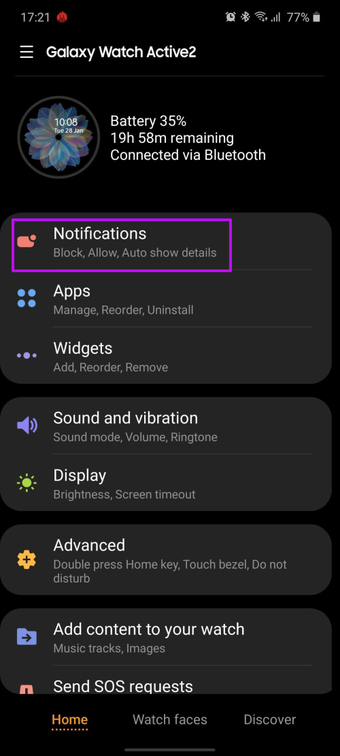
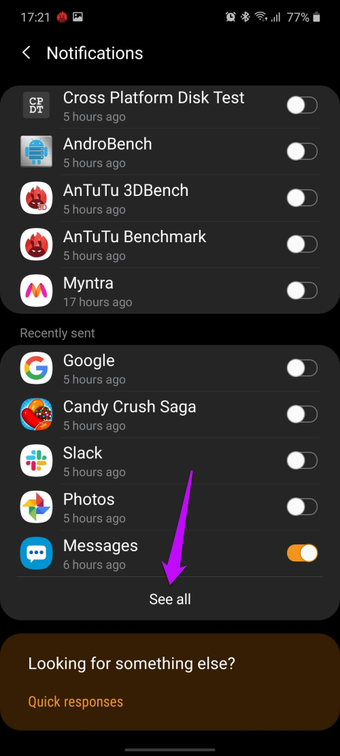
Chạm vào Mới nhất và chọn Tất cả.
Bước 2: Sau đó thay đổi công tắc cho ứng dụng nhắn tin. Trong hầu hết các trường hợp, ứng dụng nhắn tin mặc định thường được chọn. Tuy nhiên, nếu bạn sử dụng một ứng dụng nhắn tin khác, chẳng hạn như trình tổ chức SMS của Microsoft (xem Tin nhắn Android so với Trình tổ chức SMS), bạn phải chọn thủ công.
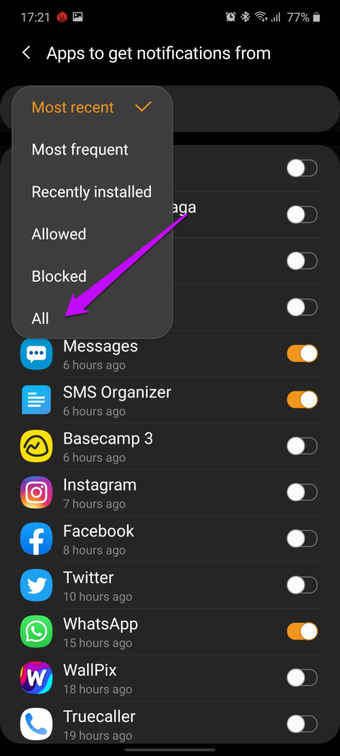
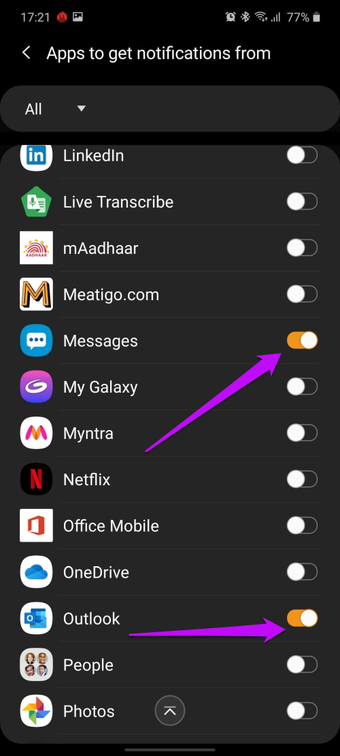
Khi hoàn tất, gửi tin nhắn văn bản để kiểm tra cài đặt này.
Bước 3: Trên đồng hồ của bạn, chạm vào thông báo để trả lời. Tại thời điểm này, bạn có thể sử dụng hai phương thức: tin nhắn thoại (biểu tượng đầu tiên) và trả lời nhanh.
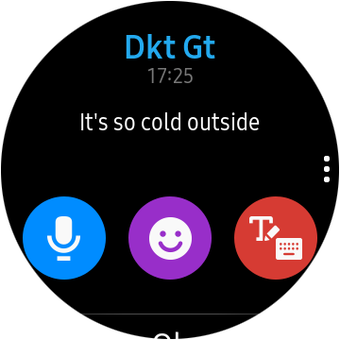
Mặc dù Phản hồi nhanh chứng tỏ đủ tốt để gửi phản hồi ngắn, rõ ràng, nhưng tin nhắn thoại sẽ đến để giúp bạn khi bạn phải gửi các tin nhắn dài và phức tạp mà Phản hồi nhanh không thể xử lý.
Để gửi tin nhắn thoại, chạm vào biểu tượng đầu tiên và bắt đầu ghi âm tin nhắn của bạn. Khi hoàn tất, nhấn nút Gửi. Tin nhắn sẽ được gửi ngay lập tức.
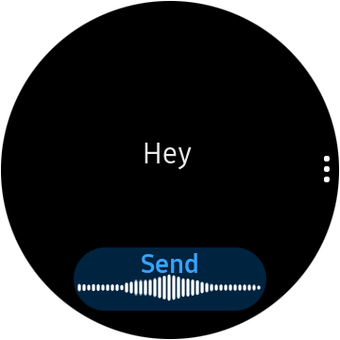
Để gửi tin nhắn tức thời, cuộn xuống và chạm vào một trong các tin nhắn và nhấn nút Gửi. Hãy nhớ rằng tin nhắn tiêu chuẩn chỉ là phản hồi một từ có vẻ nghiêm trọng hoặc không phù hợp cho nhiều liên hệ.
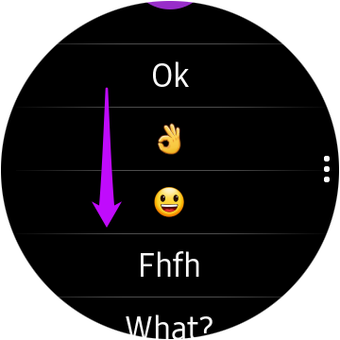
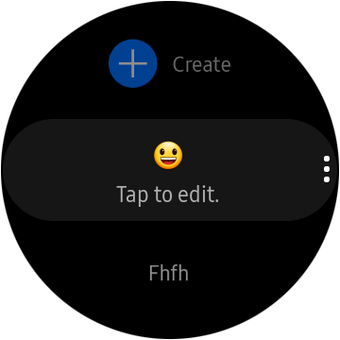
Mặc dù bạn có thể chỉnh sửa nó, nhưng gõ trên bàn phím của T9 (vâng, giống như ngày xưa) là một việc vặt trong chính nó.
Ngoài ra, bàn phím T9 sẽ quay trở lại nếu bạn muốn tạo tin nhắn của riêng mình.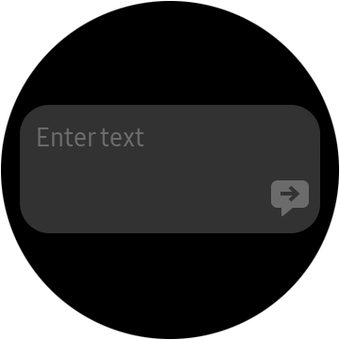
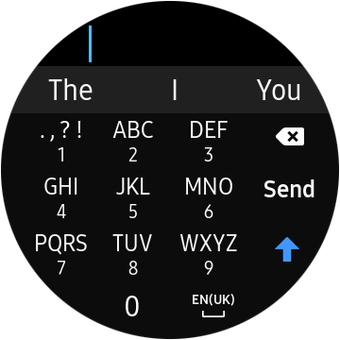
Nhưng xem xét kích thước của màn hình Galaxy Hoạt động 2 tôi cho phép.
Chuẩn bị một tin nhắn tức thời
Tin nhắn tức thời, đúng như tên gọi của nó, cho phép bạn trả lời trực tiếp tin nhắn. Và tin tốt là bạn cũng có thể sử dụng nó để trả lời các cuộc hội thoại WhatsApp. Như đã đề cập ở trên, bạn chỉ cần chạm vào tin nhắn, và đó là nó.
May mắn thay, có nhiều cách để điều chỉnh thông điệp này phù hợp với hoàn cảnh của bạn. Vì vậy, nếu bạn thường trả lời "Hãy để tôi trả lời bạn về điều này", điều đó là hoàn toàn có thể.
Để thực hiện việc này, hãy mở ứng dụng Mặc trên thiết bị di động của bạn và nhấn Thông báo. Cuộn xuống và bạn sẽ thấy một tùy chọn cho Phản hồi nhanh ở phía dưới.
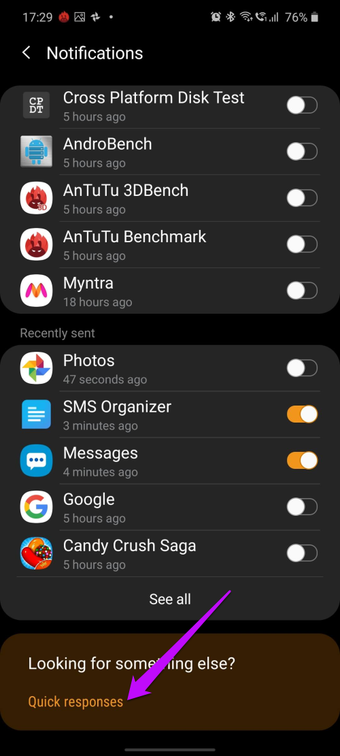
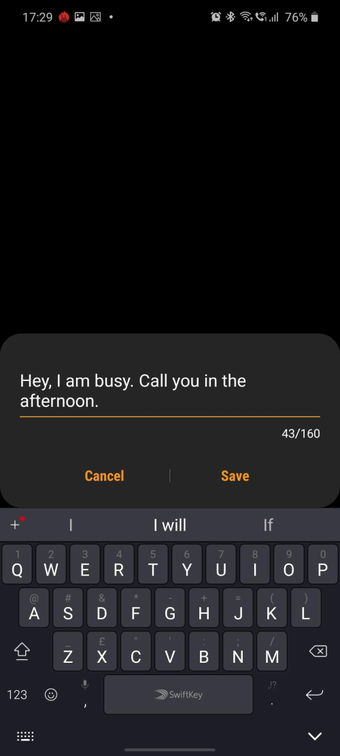
Chạm vào một trong những tin nhắn chính và chỉnh sửa nó theo nhu cầu của bạn và nhấn nút Lưu.
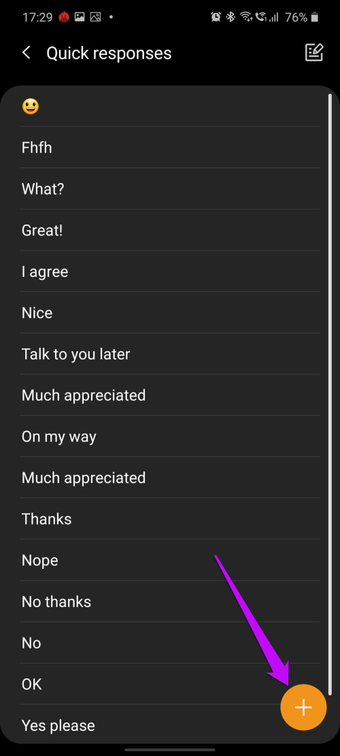
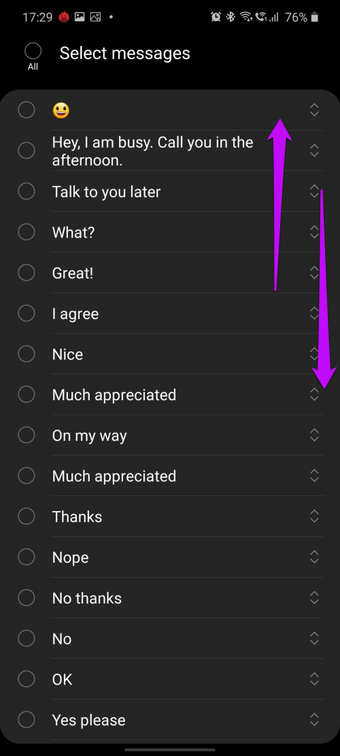
Ngoài ra, nếu bạn muốn thêm nhiều tin nhắn vào danh sách này, hãy nhấn vào biểu tượng Khác ở góc dưới bên phải và bắt đầu. Ngoài ra, bạn có thể định vị lại nhiều tin nhắn bằng cách nhấn vào nút Chỉnh sửa ở góc trên bên phải.
Cài đặt thông báo nâng cao trong Galaxy Hoạt động 2
Có nhiều cài đặt thông báo khác nhau mà bạn có thể điều chỉnh một cách thuận tiện.
Ví dụ: chức năng Rơle thông minh sẽ mở ứng dụng phù hợp trên điện thoại di động của bạn mỗi khi bạn nhận được tin nhắn trên điện thoại di động. Tính năng thông minh này được ẩn trong Thông báo> Cài đặt nâng cao> Rơle thông minh.
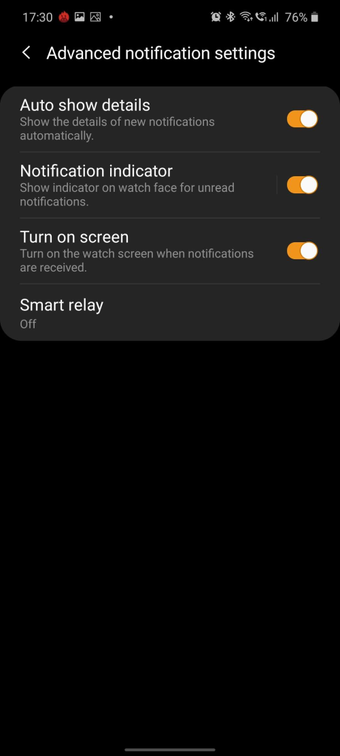
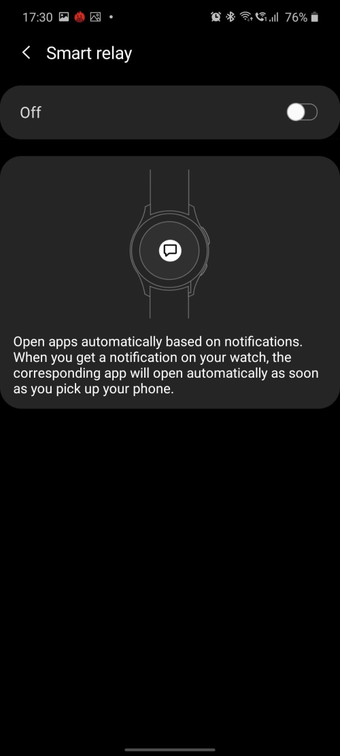
Tất cả bạn cần làm là thay đổi công tắc.
Và nếu bạn đã kích hoạt tin nhắn cho các ứng dụng khác, thì bạn nên biết rằng trong hầu hết các trường hợp, điện thoại và đồng hồ của bạn rung đồng thời mỗi khi bạn nhận được tin nhắn. Nếu bạn không phải là fan hâm mộ của cài đặt này, bạn luôn có thể tắt nó.
Tắt tiếng điện thoại được kết nối sẽ hiển thị các thông báo đi trực tiếp vào đồng hồ của bạn chứ không phải điện thoại di động của bạn, do đó kết thúc cảnh báo trùng lặp. Và phần tốt nhất là cài đặt này chỉ áp dụng khi bạn mặc Galaxy Hoạt động 2.
Để kích hoạt nó, chạm vào Thông báo, chọn 'Chỉ hiển thị khi sử dụng' và chọn Điện thoại được kết nối im lặng và bạn đã sẵn sàng để đi.
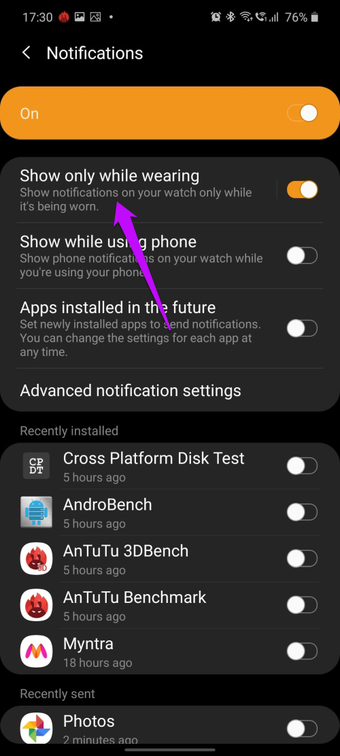
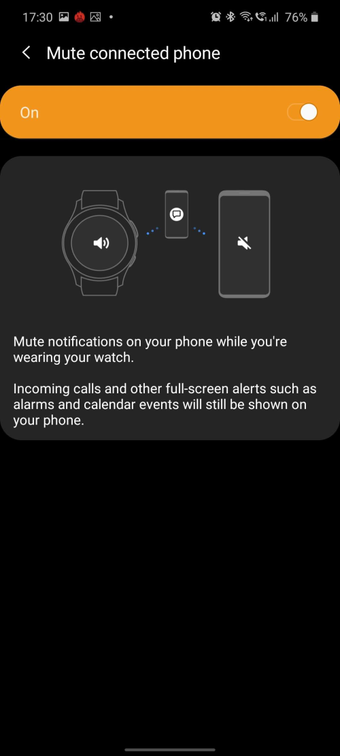
Xin lưu ý rằng các sự kiện lịch và các cuộc gọi điện thoại sẽ vẫn được chuyển đến điện thoại di động của bạn.
Bạn biết đấy: Chế độ rạp hát cho phép bạn giữ đồng hồ im lặng trong một thời gian cố định.
Đừng bỏ lỡ bất kỳ tin nhắn
Ngoài các cách trên, bạn cũng có thể bật chế độ DND hoặc chế độ Chúc ngủ ngon nếu bạn không muốn bị làm phiền. Và nếu bạn muốn có được một số ứng dụng tuyệt vời cho Galaxy Hoạt động 2Bạn có thể kiểm tra ứng dụng thông qua tab Tìm kiếm ở phía dưới.
Tiếp theo: Bạn có biết rằng nếu bạn có tài khoản Spotify cao cấp, bạn có thể dễ dàng kết nối tài khoản của mình không? Galaxy Hoạt động 2? Đọc bài viết sau để tìm hiểu làm thế nào.
